지정된 세 개의 통과점을 통과하는 고정 원곡선을 추가합니다. 이 명령은 AutoCAD 호와 비슷하지만 호를 따라 세 번째 점이 있습니다.
세 점을 사용하여 고정 원곡선을 추가하려면
인접한 도면요소를 편집하더라도 도면요소 위치에는 영향을 주지 않습니다.
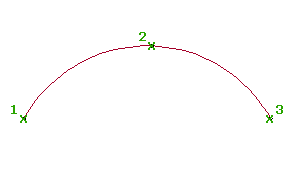
- 선형을 클릭합니다.

 찾기를 클릭합니다.
찾기를 클릭합니다. - 선형 배치 도구 도구막대에서
 고정 원곡선(세 점)을 클릭합니다.
고정 원곡선(세 점)을 클릭합니다. - 시작점을 지정합니다.
- 두 번째 점을 지정합니다.
- 다음 점을 지정합니다. 팁: 세 점을 이동하여 원곡선을 편집합니다.
고정 원곡선을 추가하려면(두 점 및 첫 번째 점에서의 방향)
지정된 시작점 및 끝점과 시작점의 방향으로 정의된 세 점 고정 원곡선을 추가합니다.
결과는 3점 원곡선입니다. 지정된 원곡선 방향 (3)에 따라 시작 점 (1)과 끝점 (2) 사이의 통과점 위치가 결정됩니다.
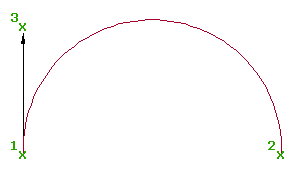
- 선형을 클릭합니다.

 찾기를 클릭합니다.
찾기를 클릭합니다. - 선형 배치 도구 도구막대에서
 고정 원곡선(두 점 및 첫 번째 점에서의 방향)을 클릭합니다.
고정 원곡선(두 점 및 첫 번째 점에서의 방향)을 클릭합니다. - 시작점을 지정합니다.
- 두 번째 점을 지정합니다.
- 시작점에서 방향을 지정하거나 방향각 또는 방위각을 지정합니다. 팁: 세 점을 이동하여 원곡선을 편집합니다.
고정 원곡선을 추가하려면(두 점 및 두 번째 점에서의 방향)
지정된 시작점 및 끝점과 끝점의 방향으로 정의된 고정 원곡선을 추가합니다.
결과는 3점 원곡선입니다. 지정된 원곡선 방향 (3)에 따라 시작 점 (1)과 끝점 (2) 사이의 통과점 위치가 결정됩니다.
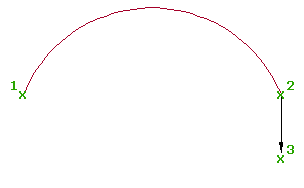
- 선형을 클릭합니다.

 찾기를 클릭합니다.
찾기를 클릭합니다. - 선형 배치 도구 도구막대에서
 고정 원곡선(두 점 및 두 번째 점에서의 방향) 을 클릭합니다.
고정 원곡선(두 점 및 두 번째 점에서의 방향) 을 클릭합니다. - 시작점을 지정합니다.
- 다음 점을 지정합니다. 원곡선의 미리 보기가 표시됩니다.
- 두 번째 점에서 방향을 지정하거나 방향각 또는 방위각을 지정합니다. 팁: 세 점을 이동하여 원곡선을 편집합니다.
고정 원곡선(두 점 및 반지름)을 추가하려면
지정된 반지름, 방향, 시작점 및 끝점으로 정의된 고정 원곡선을 추가합니다.
결과는 3점 원곡선입니다. 끝점(1, 4) 사이의 통과점은 원곡선 중간점에 있습니다.
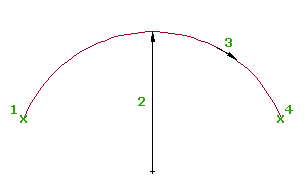
- 선형을 클릭합니다.

 찾기를 클릭합니다.
찾기를 클릭합니다. - 선형 배치 도구 도구막대에서
 고정 원곡선(두 점 및 반지름)을 클릭합니다.
고정 원곡선(두 점 및 반지름)을 클릭합니다. - 시작점을 지정합니다.
- 반지름을 지정하거나 D를 입력하여 곡도를 지정합니다.
새 값을 지정하거나, Enter 키를 눌러 명령행에 표시된 값을 그대로 사용합니다.
- 선형에 설계 조건이 적용되어 있는 경우 현재 설계 속도의 최소값이 표시됩니다.
- 선형에 설계 조건이 적용되지 않은 경우 원곡선 및 완화곡선 설정에서 지정한 기본값이 표시됩니다.
주: 알려진 다른 곡선 매개변수를 사용하여 반지름 또는 곡도를 계산하려면 'CCALC를 입력하여 곡선 계산기를 엽니다. - 원곡선 방향을 시계 방향 또는 시계 반대 방향으로 지정합니다. 원곡선의 미리 보기가 표시됩니다.
- 끝점을 지정합니다. 팁: 세 점을 이동하여 원곡선을 편집합니다.
고정 원곡선을 추가하려면(도면요소 끝에서, 통과점)
기존 도면요소의 끝에서 지정된 끝점까지 고정 원곡선을 추가합니다.
결과는 3점 원곡선입니다. 작성된 원곡선은 선택된 도면요소의 끝에 접하지만 원곡선이나 부착 도면요소를 편집하면 접선이 유지되지 않습니다.

- 선형을 클릭합니다.

 찾기를 클릭합니다.
찾기를 클릭합니다. - 선형 배치 도구 도구막대에서
 고정 원곡선(도면요소 끝에서 시작, 통과점)을 클릭합니다.
고정 원곡선(도면요소 끝에서 시작, 통과점)을 클릭합니다. - 시작점의 도면요소와 방향을 선택합니다.
- 다음 점을 지정합니다.
고정 원곡선을 추가하려면(중심점 및 반지름)
지정된 중심점, 방향 및 반지름으로 정의된 완전한 고정 원을 추가합니다.
통과점이 4개인 원이 작성됩니다. 인접한 도면요소를 편집하더라도 도면요소 위치에는 영향을 주지 않습니다.
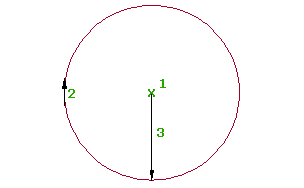
- 선형을 클릭합니다.

 찾기를 클릭합니다.
찾기를 클릭합니다. - 선형 배치 도구 도구막대에서
 고정 원곡선(중심점 및 반지름)을 클릭합니다.
고정 원곡선(중심점 및 반지름)을 클릭합니다. - 중심점을 지정합니다.
- 원곡선 방향을 시계 방향 또는 시계 반대 방향으로 지정합니다.
- 반지름을 지정하거나 D를 입력하여 곡도를 지정합니다.
새 값을 지정하거나, Enter 키를 눌러 명령행에 표시된 값을 그대로 사용합니다.
- 선형에 설계 조건이 적용되어 있는 경우 현재 설계 속도의 최소값이 표시됩니다.
- 선형에 설계 조건이 적용되지 않은 경우 원곡선 및 완화곡선 설정에서 지정한 기본값이 표시됩니다.
주: 알려진 다른 곡선 매개변수를 사용하여 반지름 또는 곡도를 계산하려면 'CCALC를 입력하여 곡선 계산기를 엽니다.원곡선의 미리 보기가 표시됩니다. 중심점과 반지름이 있는 고정 원이 작성됩니다.
고정 원곡선을 추가하려면(중심점, 통과점)
지정된 중심점, 방향 및 통과점으로 정의된 완전한 고정 원을 추가합니다.
통과점이 4개인 원이 작성됩니다. 인접한 도면요소를 편집하더라도 도면요소 위치에는 영향을 주지 않습니다.

- 선형을 클릭합니다.

 찾기를 클릭합니다.
찾기를 클릭합니다. - 선형 배치 도구 도구막대에서
 고정 원곡선(중심점 및 통과점)을 클릭합니다.
고정 원곡선(중심점 및 통과점)을 클릭합니다. - 중심점을 지정합니다.
- 원곡선 방향을 시계 방향 또는 시계 반대 방향으로 지정합니다.
- 통과점을 지정합니다. 원곡선의 미리 보기가 표시됩니다.
고정 원곡선을 추가하려면(통과점, 점에서의 방향, 반지름)
지정된 통과점, 통과점의 방향, 원곡선 방향 및 반지름으로 정의된 완전한 고정 원을 추가합니다.
통과점이 4개인 원이 작성됩니다. 인접한 도면요소를 편집하더라도 도면요소 위치에는 영향을 주지 않습니다.
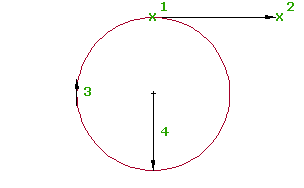
- 선형을 클릭합니다.

 찾기를 클릭합니다.
찾기를 클릭합니다. - 선형 배치 도구 도구막대에서
 고정 원곡선(통과점, 점에서의 방향 및 반지름)을 클릭합니다.
고정 원곡선(통과점, 점에서의 방향 및 반지름)을 클릭합니다. - 통과점을 지정합니다.
- 통과점에서의 방향을 지정하거나 방향각 또는 방위각을 지정합니다.
- 원곡선 방향을 시계 방향 또는 시계 반대 방향으로 지정합니다.
- 반지름을 지정하거나 D를 입력하여 곡도를 지정합니다.
새 값을 지정하거나, Enter 키를 눌러 명령행에 표시된 값을 그대로 사용합니다.
- 선형에 설계 조건이 적용되어 있는 경우 현재 설계 속도의 최소값이 표시됩니다.
- 선형에 설계 조건이 적용되지 않은 경우 원곡선 및 완화곡선 설정에서 지정한 기본값이 표시됩니다.
주: 알려진 다른 곡선 매개변수를 사용하여 반지름 또는 곡도를 계산하려면 'CCALC를 입력하여 곡선 계산기를 엽니다.원곡선 미리 보기가 표시됩니다.
최적 맞춤별 고정 원곡선을 작성하려면
일련의 AutoCAD Civil 3D 점, AutoCAD 점, 기존 도면요소 또는 화면 클릭을 통해 가능성이 가장 큰 고정 원곡선을 추가합니다.
결과는 3점 원곡선입니다. 도면요소를 작성한 후 회귀 점을 추가하거나 제거하거나 수정할 수 있습니다.
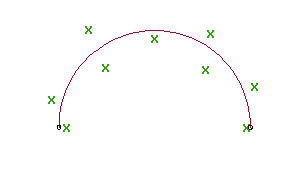
- 선형을 클릭합니다.

 찾기를 클릭합니다.
찾기를 클릭합니다. - 선형 배치 도구 도구막대에서
 고정 원곡선 - 최적 맞춤을 클릭합니다.
고정 원곡선 - 최적 맞춤을 클릭합니다. - 최적 맞춤별 곡선 대화상자에서 다음 중 하나를 선택합니다.
- COGO 점에서. AutoCAD Civil 3D 점을 3개 이상 선택합니다. 점 그룹을 선택하려면 G를 입력하고 번호로 점을 입력하려면 N을 입력합니다.
- AutoCAD 점에서. AutoCAD 점을 3개 이상 선택합니다.
- 도면요소에서. 다듬기 및 중앙종거 공차 설정을 지정합니다. 명령행에 나열된 도면요소 유형을 하나 이상 선택합니다. 종단 객체를 선택한 경우 측점 범위 지정 대화상자에서 시작 및 끝 측점을 지정합니다.
- 화면 클릭으로. 시작점을 선택하고 다른 점을 두 개 이상 선택합니다. OSNAP 또는 투명 명령을 사용하여 점을 선택할 수 있습니다.
도면 윈도우에서 점 또는 도면요소를 선택할 때는 X가 각 회귀점을 표시하며 실제로 임시 대시 원곡선이 표시됩니다. 동일 선상이 아닌 회귀점을 3개 이상 선택해야 합니다. Enter 키를 눌러 명령을 완료합니다.
- 속성편집테이블 윈도우에서 회귀 데이터 뷰를 선택하여 회귀점을 변경합니다.
회귀 데이터 뷰의 행을 강조 표시하면 도면 윈도우의 해당 회귀점이 빨간색으로 강조 표시됩니다.
- 원곡선을 작성합니다.
 을 클릭하여 원곡선을 작성하고 회귀 데이터 뷰를 열어 둡니다.
을 클릭하여 원곡선을 작성하고 회귀 데이터 뷰를 열어 둡니다. -
 을 클릭하여 원곡선을 작성하고 회귀 데이터 뷰를 닫습니다.
을 클릭하여 원곡선을 작성하고 회귀 데이터 뷰를 닫습니다.